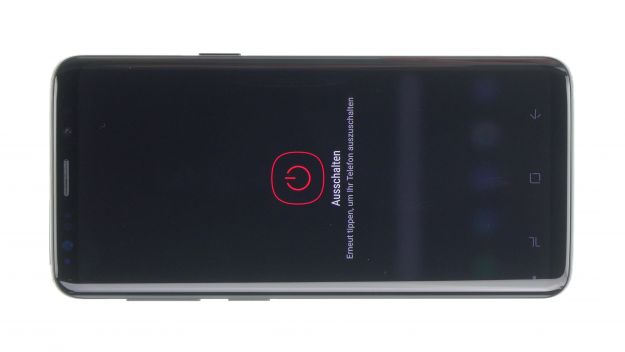Der Bildschirm ist gebrochen oder bleibt schwarz.
In dieser Anleitung zeigen wir dir, wie du das komplette Display deines Galaxy S9 austauschst. Ein Displaytausch ist nötig, wenn das Glas gebrochen ist, der Touchscreen nicht mehr auf Berührungen reagiert oder das Display schwarz bleibt oder flackert.
Für diese Reparatur verbauen wir eine neue Displayeinheit.
Benötigtes Werkzeug
-
Flache Plektren
Flache Plektren
Zum Lösen verklebter Teile eignet sich besonders ein sehr flaches Hebelwerkzeug, wie z.B. ein flaches Plektrum.
ab 11,95 € bei Amazon kaufen -
iFlex Öffnungswerkzeug
iFlex Öffnungswerkzeug
Dein Smartphone zu öffnen kann eine sehr empfindliche Angelegenheit sein, vor allem, wenn der Kleber besonders hartnäckig ist. Die Klinge des biegsamen aber stabilen iFlex misst gerade einmal 0,15 mm, sodass sie auch in den kleinsten Spalten reinpasst, beispielsweise zwischen dem Display und dem Rahmen. Das praktische iFlex ist aus rostfreiem Edelstahl und liegt gut in der Hand. Damit ist es der perfekte Helfer bei jeder Smartphone-Reparatur.
ab 10,95 € bei Amazon kaufen -
iPlastix Öffnungswerkzeug
iPlastix Öffnungswerkzeug
Willst du dein Smartphone öffnen oder große Teile wie den Akku heraushebeln? Dann hilft dir das iPlastix mit seiner großflächigen Klinge. Der praktische Helfer ist aus biegsamem, besonders stabilem Kunststoff gefertigt und liegt gut in der Hand. Durch seine Beschaffenheit kommst du auch in kleinere Spaltmaße, um beispielsweise das Display anzuheben oder ein erneutes Verkleben zu vermeiden.
bei Amazon kaufen -
Pinzette
Pinzette
Um die Schrauben und diverse Kleinteile aus dem Gerät zu entfernen, empfehlen wir eine Pinzette.
bei Amazon kaufen -
Hebelwerkzeug aus Kunststoff
Hebelwerkzeug aus Kunststoff
Zum Lösen der verschiedenen Stecker und Konnektoren benötigst du ein flaches Hebelwerkzeug aus Kunststoff.
ab 14,99 € bei Amazon kaufen -
Stahl-Spatel
Stahl-Spatel
Du benötigst ein flaches und stabiles Werkzeug, um festsitzende Klebstoffverbindungen zu lösen.
bei Amazon kaufen -
Phillips PH00 Schraubendreher
Phillips PH00 Schraubendreher
Du benötigst einen passenden Schraubendreher zum Entfernen der PH00 Schrauben.
ab 10,84 € bei Amazon kaufen
Benötigtes Ersatzteil
- Samsung Galaxy S9 Display
Los geht’s: So reparierst du dein Galaxy S9
Wenn du nicht weiterkommst oder Fragen hast, kannst du die Kommentarfunktion nutzen. Wir stehen dir zur Seite und helfen gerne weiter.
-
Gerät ausschalten
-
Backcover entfernen
-
Fingerprint-Sensor trennen
-
Mittelrahmen entfernen
-
Akku trennen
-
Lautsprecher entfernen
-
Frontkamera entfernen
-
SIM-Halter entfernen
-
Konnektoren trennen
-
Hauptplatine entfernen
-
Sensorkabel entfernen
-
Hörmuschel entfernen
-
Vibrationsmotor entfernen
-
Audiobuchse entfernen
-
USB-Board entfernen
-
Akku entfernen
-
Neues Display vorbereiten
-
Akku einsetzen
-
USB-Board einsetzen
-
Audiobuchse einsetzen
-
Vibrationsmotor einsetzen
-
Sensorkabel einsetzen
-
Hörmuschel einsetzen
-
Hauptplatine einsetzen
-
SIM-Halter einsetzen
-
Konnektoren anschließen
-
Frontkamera einsetzen
-
Lautsprecher einsetzen
-
Akku anschließen
-
Mittelrahmen einsetzen
-
Fingerprint-Sensor verbinden
-
Display testen
-
Rückglas anbringen
Passendes Werkzeug für deine Reparatur
Ähnliche Anleitungen
Diese Anleitungen könnten ebenfalls für dich interessant sein.
Das könnte dich interessieren